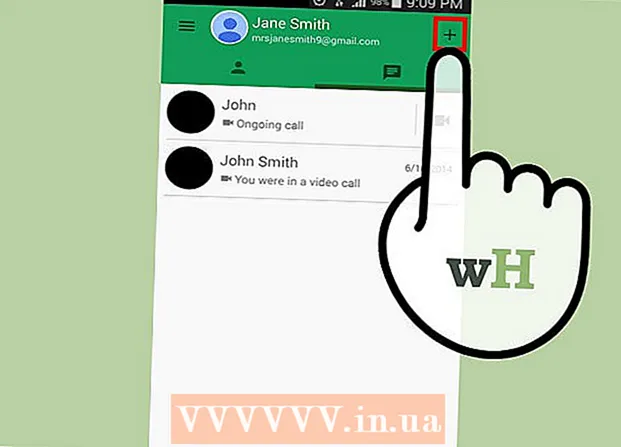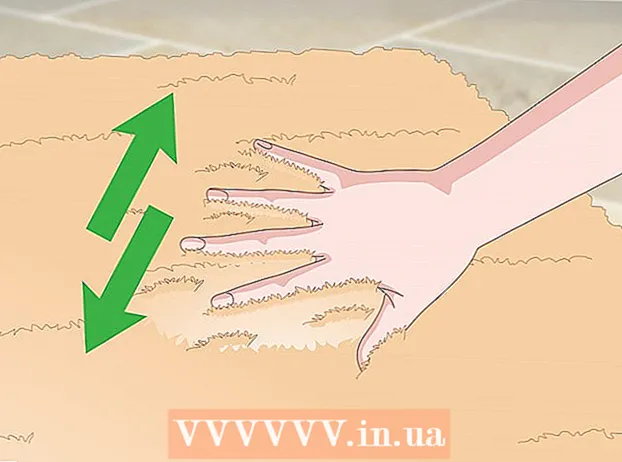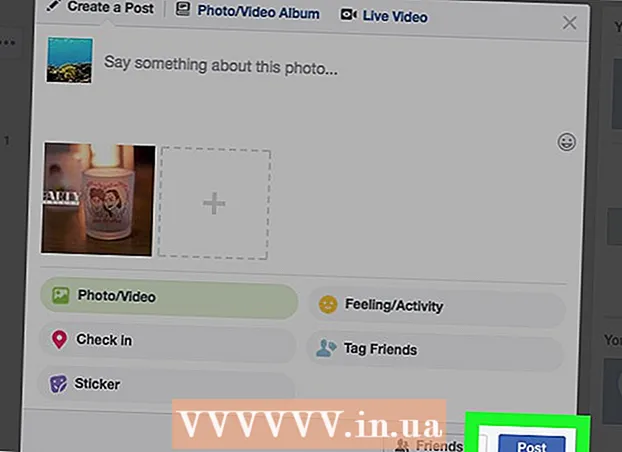Автор:
Eugene Taylor
Жаратылган Күнү:
13 Август 2021
Жаңыртуу Күнү:
1 Июль 2024

Мазмун
Бул wikiHow сиздин компьютер акыркы жолу өчүрүлгөндөн бери канча убакыт иштегенин текшерүүгө үйрөтөт.
Басуу
3-ыкманын 1-ыкмасы: Windowsто
 "Task Manager" ачуу. Муну бир нече жол менен жасай аласыз:
"Task Manager" ачуу. Муну бир нече жол менен жасай аласыз: - Пресс Esc ал эми сен Ift Shift+Ctrl басылды.
- Пресс Del ал эми сен Alt+Ctrl жана чыкылдатыңыз Тапшырмаларды башкаруу.
- Пуск менюсунун издөө тилкесине "Task Manager" деп терип, андан соң издөө натыйжаларынын жогору жагындагы "Task Manager" баскычын чыкылдатыңыз.
 Performance кошумча барагын чыкылдатыңыз. Ал "Task Manager" терезесинин жогору жагында жайгашкан.
Performance кошумча барагын чыкылдатыңыз. Ал "Task Manager" терезесинин жогору жагында жайгашкан.  CPU табулатурасын чыкылдатыңыз. Бул параметрди "Task Manager" терезесинин сол жагында таба аласыз.
CPU табулатурасын чыкылдатыңыз. Бул параметрди "Task Manager" терезесинин сол жагында таба аласыз. - Эгер сиз Windows 7 же андан жогоркусун колдонуп жатсаңыз, бул кадамды өткөрүп жиберип коюңуз.
 "Убакыт жигердүү" деген аталышты издеңиз. Муну "Task Manager" терезесинин төмөнкү жарымынан көрө аласыз.
"Убакыт жигердүү" деген аталышты издеңиз. Муну "Task Manager" терезесинин төмөнкү жарымынан көрө аласыз.  "Time Active" аталышынын оң жагындагы санды караңыз. Бул номер (форматта көрсөтүлөт DD: HH: MM: SS) сиздин компьютер акыркы жолу өчүргөндөн бери канча убакыт иштеп жаткандыгын көрсөтөт.
"Time Active" аталышынын оң жагындагы санды караңыз. Бул номер (форматта көрсөтүлөт DD: HH: MM: SS) сиздин компьютер акыркы жолу өчүргөндөн бери канча убакыт иштеп жаткандыгын көрсөтөт. - Мисалы, "Time Active" мааниси "01: 16: 23: 21" болсо, компьютериңиз бир күн, он алты саат, жыйырма үч мүнөт жана жыйырма бир секунд өчпөй күйүп тургандыгын билдирет.
 Apple сүрөтчөсүн чыкылдатыңыз. Бул экрандын жогорку сол бурчунда. Ушуну аткарганда, ачылуучу меню пайда болот.
Apple сүрөтчөсүн чыкылдатыңыз. Бул экрандын жогорку сол бурчунда. Ушуну аткарганда, ачылуучу меню пайда болот.  Бул Mac жөнүндө чыкылдатыңыз. Бул параметр ачылуучу менюнун төмөн жагында жайгашкан.
Бул Mac жөнүндө чыкылдатыңыз. Бул параметр ачылуучу менюнун төмөн жагында жайгашкан.  Тутумдун отчетун же "Тутум жөнүндө маалыматты" чыкылдатыңыз. Муну "About Mac" терезесинин сол жагында көрө аласыз.
Тутумдун отчетун же "Тутум жөнүндө маалыматты" чыкылдатыңыз. Муну "About Mac" терезесинин сол жагында көрө аласыз.  "Программа" деген аталышты чыкылдатыңыз. Бул терезенин сол жагында. Ушул рубриканы чыкылдатуу менен, ушул негизги терезеде "Программа" серепин ачасыз.
"Программа" деген аталышты чыкылдатыңыз. Бул терезенин сол жагында. Ушул рубриканы чыкылдатуу менен, ушул негизги терезеде "Программа" серепин ачасыз.  "Жүктөлгөндөн берки убакыт" аталышын издеңиз. Бул параметр барактын ортосунда маалымат тизмесинин төмөн жагында жайгашкан. Ушул баш аталыштын оң жагындагы сан сиздин Mac акыркы жолу өчүрүлгөндөн бери канча убакыт иштегенин аныктайт.
"Жүктөлгөндөн берки убакыт" аталышын издеңиз. Бул параметр барактын ортосунда маалымат тизмесинин төмөн жагында жайгашкан. Ушул баш аталыштын оң жагындагы сан сиздин Mac акыркы жолу өчүрүлгөндөн бери канча убакыт иштегенин аныктайт.
3 ичинен 3-ыкма: Linuxто
 Терминалды ачыңыз. Адатта, Терминалды бөлүштүрүүнүн тиркеме менюсунан таба аласыз. Эгер сиз Gnome колдонуп жаткан болсоңуз, ⊞ Win баскычын басып, териңиз Терминал аны табуу үчүн.
Терминалды ачыңыз. Адатта, Терминалды бөлүштүрүүнүн тиркеме менюсунан таба аласыз. Эгер сиз Gnome колдонуп жаткан болсоңуз, ⊞ Win баскычын басып, териңиз Терминал аны табуу үчүн.  Түрү иштөө убактысы -б жана Enter баскычын басыңыз. Бул компьютериңиз канча убакыт күйүп тургандыгын көрсөтөт.
Түрү иштөө убактысы -б жана Enter баскычын басыңыз. Бул компьютериңиз канча убакыт күйүп тургандыгын көрсөтөт.
Сунуштар
- Эгер компьютериңиз бир күндөн ашык күйүп турган болсо, аны өчүрүп-күйгүзүп көрүңүз.
Эскертүүлөр
- Эгер сиз анда-санда компьютериңизди өчүрүп койбосоңуз, анда ал акырындап бир топ жайлайт.